常用网络命令-非常实用
9个非常实用的网络调试命令,你会用几个呢?

9个⾮常实⽤的⽹络调试命令,你会⽤⼏个呢?1.ping 命令ping 是个使⽤频率极⾼的实⽤程序,主要⽤于确定⽹络的连通性。
这对确定⽹络是否正确连接,以及⽹络连接的状况⼗分有⽤。
简单的说,ping 就是⼀个测试程序,如果 ping 运⾏正确,⼤体上就可以排除⽹络访问层、⽹卡、Modem 的输⼊输出线路、电缆和路由器等存在的故障,从⽽缩⼩问题的范围。
ping 能够以毫秒为单位显⽰发送请求到返回应答之间的时间量。
如果应答时间短,表⽰数据报不必通过太多的路由器或⽹络,连接速度⽐较快。
ping 还能显⽰ TTL(Time To Live,⽣存时间)值,通过 TTL 值可以推算数据包通过了多少个路由器。
命令格式ping 主机名ping 域名ping IP 地址使⽤ ping 命令检查到 IP 地址的计算机的连通性,该例为连接正常。
共发送了四个测试数据包,正确接收到四个数据包。
ping 命令的基本应⽤⼀般情况下,⽤户可以通过使⽤⼀系列 ping 命令来查找问题出在什么地⽅,或检验⽹络运⾏的情况。
下⾯就给出⼀个典型的检测次序及对应的可能故障:① ping 127.0.0.1如果测试成功,表明⽹卡、TCP/IP 协议的安装、IP 地址、⼦⽹掩码的设置正常。
如果测试不成功,就表⽰ TCP/IP 的安装或设置存在有问题。
② ping 本机 IP 地址如果测试不成功,则表⽰本地配置或安装存在问题,应当对⽹络设备和通讯介质进⾏测试、检查并排除。
③ ping 局域⽹内其他 IP如果测试成功,表明本地⽹络中的⽹卡和载体运⾏正确。
但如果收到 0 个回送应答,那么表⽰⼦⽹掩码不正确或⽹卡配置错误或电缆系统有问题。
④ ping ⽹关 IP这个命令如果应答正确,表⽰局域⽹中的⽹关路由器正在运⾏并能够做出应答。
⑤ ping 远程 IP如果收到正确应答,表⽰成功的使⽤了缺省⽹关。
对于拨号上⽹⽤户则表⽰能够成功的访问 Internet(但不排除 ISP 的 DNS 会有问题)。
电脑运行cmd命令大全
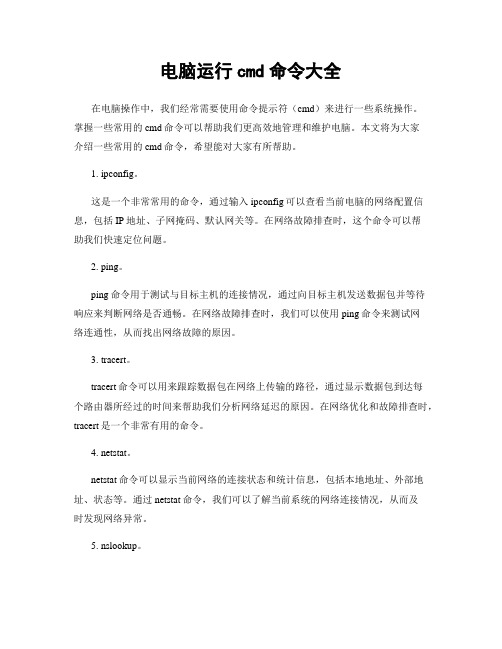
电脑运行cmd命令大全在电脑操作中,我们经常需要使用命令提示符(cmd)来进行一些系统操作。
掌握一些常用的cmd命令可以帮助我们更高效地管理和维护电脑。
本文将为大家介绍一些常用的cmd命令,希望能对大家有所帮助。
1. ipconfig。
这是一个非常常用的命令,通过输入ipconfig可以查看当前电脑的网络配置信息,包括IP地址、子网掩码、默认网关等。
在网络故障排查时,这个命令可以帮助我们快速定位问题。
2. ping。
ping命令用于测试与目标主机的连接情况,通过向目标主机发送数据包并等待响应来判断网络是否通畅。
在网络故障排查时,我们可以使用ping命令来测试网络连通性,从而找出网络故障的原因。
3. tracert。
tracert命令可以用来跟踪数据包在网络上传输的路径,通过显示数据包到达每个路由器所经过的时间来帮助我们分析网络延迟的原因。
在网络优化和故障排查时,tracert是一个非常有用的命令。
4. netstat。
netstat命令可以显示当前网络的连接状态和统计信息,包括本地地址、外部地址、状态等。
通过netstat命令,我们可以了解当前系统的网络连接情况,从而及时发现网络异常。
5. nslookup。
nslookup命令用于查询域名对应的IP地址,也可以用来进行反向IP查询。
在网络故障排查和域名解析时,nslookup是一个非常有用的命令。
6. tasklist。
tasklist命令可以显示当前系统中所有正在运行的进程列表,包括进程的PID、内存占用等信息。
通过tasklist命令,我们可以快速了解系统中的进程情况,从而及时发现异常进程。
7. taskkill。
taskkill命令可以用来结束指定的进程,通过进程的PID或进程名来进行操作。
在需要强制关闭某个进程时,我们可以使用taskkill命令来实现。
8. systeminfo。
systeminfo命令可以显示当前系统的详细信息,包括操作系统版本、安装补丁、系统启动时间等。
DOS中常用的网络命令

实例解析ipconfig
Windows 2000 IP Configuration Node Type.. . . . . . . . : Hybrid IP Routing Enabled.. . . . : No WINS Proxy Enabled.. . . . : No Ethernet adapter Local Area Connection: Host Name.. . . . . . . . : DNS Servers . . . . . . . : 10.1.0.200 Description. . . . . . . : 3Com 3C90x Ethernet Adapter Physical Address. . . . . : 00-60-08-3E-46-07 DHCP Enabled.. . . . . . . : Yes Autoconfiguration Enabled.: Yes IP Address. . . . . . . . . : 192.168.0.112 Subnet Mask. . . . . . . . : 255.255.0.0 Default Gateway. . . . . . : 192.168.0.1 DHCP Server. . . . . . . . : 10.1.0.50 Primary WINS Server. . . . : 10.1.0.101 Secondary WINS Server. . . : 10.1.0.102 Lease Obtained.. . . . . . : Wednesday, September 02, 1998 10:32:13 AM Lease Expires.. . . . . . : Friday, September 18, 1998 10:32:13 AM
常用网络命令详解
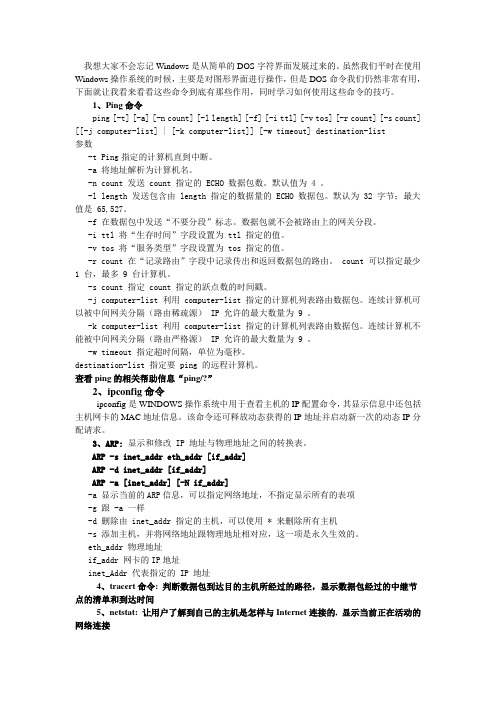
我想大家不会忘记Windows是从简单的DOS字符界面发展过来的。
虽然我们平时在使用Windows操作系统的时候,主要是对图形界面进行操作,但是DOS命令我们仍然非常有用,下面就让我看来看看这些命令到底有那些作用,同时学习如何使用这些命令的技巧。
1、Ping命令ping [-t] [-a] [-n count] [-l length] [-f] [-i ttl] [-v tos] [-r count] [-s count] [[-j computer-list] | [-k computer-list]] [-w timeout] destination-list参数-t Ping指定的计算机直到中断。
-a 将地址解析为计算机名。
-n count 发送 count 指定的 ECHO 数据包数。
默认值为 4 。
-l length 发送包含由 length 指定的数据量的 ECHO 数据包。
默认为 32 字节;最大值是 65,527。
-f 在数据包中发送“不要分段”标志。
数据包就不会被路由上的网关分段。
-i ttl 将“生存时间”字段设置为 ttl 指定的值。
-v tos 将“服务类型”字段设置为 tos 指定的值。
-r count 在“记录路由”字段中记录传出和返回数据包的路由。
count 可以指定最少1 台,最多 9 台计算机。
-s count 指定 count 指定的跃点数的时间戳。
-j computer-list 利用 computer-list 指定的计算机列表路由数据包。
连续计算机可以被中间网关分隔(路由稀疏源) IP 允许的最大数量为 9 。
-k computer-list 利用 computer-list 指定的计算机列表路由数据包。
连续计算机不能被中间网关分隔(路由严格源) IP 允许的最大数量为 9 。
-w timeout 指定超时间隔,单位为毫秒。
destination-list 指定要 ping 的远程计算机。
几个常用的网络命令的使用
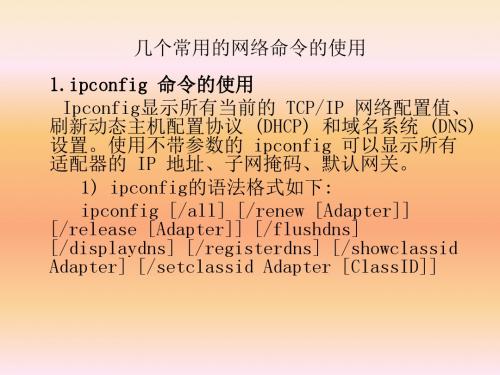
参数 /all:显示所有适配器的完整 TCP/IP 配置信息。 在没有该参数的情况下 ipconfig 只显示 IP 地址、子网 掩码和各个适配器的默认网关值。适配器可以代表物理接 口(例如安装的网络适配器)或逻辑接口(例如拨号连 接)。 /renew [adapter]:更新所有适配器(如果未指定适配 器),或特定适配器(如果包含了 Adapter 参数)的 DHCP 配置。该参数仅在具有配置为自动获取 IP 地址的 网卡的计算机上可用。要指定适配器名称,请键入使用不 带参数的 ipconfig 命令显示的适配器名称。
5. netsh 我们在 Windows 的 cmd shell 下,输入 netsh 就出来:netsh> 提示符, 输入 int ip 就显示: interface ip> 然后输入 dump ,我们就可以看到当 前系统的网络配置:
命令行更改IP地址
• netsh interface ip>set address name="本 地连接" source=static addr=192.168.57.226 mask=255.255.255.0
3.ping 命令的使用 ping 命令有助于验证网络的连通性。通过使 用 Ping 命令向目标主 机或 IP 地址发送 ICMP 回应请求,能够检测网 络是否处于连通状态。 下面范例是连续发送ping 测试报文并查看统 计信息
Ping命令可以有不同的参数或选项,它们用 来指定要使用的数据包大小、要发送多少数据包、 是否记录用过的路由、要使用的生存时间 (TTL) 值以及是否设置“不分段”标志。各参数选项的 具体含义如下:
/showclassid adapter:显示指定适配器的 DHCP 类别 ID。要查看所有适配器的 DHCP 类别 ID,可以使用星号 (*) 通配符代替 Adapter。该参数仅在具有配置为自动获 取 IP 地址的网卡的计算机上可用。 /setclassid Adapter [ClassID]:配置特定适配器的 DHCP 类别 ID。要设置所有适配器的 DHCP 类别 ID,可 以使用星号 (*) 通配符代替 Adapter。该参数仅在具有 配置为自动获取 IP 地址的网卡的计算机上可用。如果未 指定 DHCP 类别 ID,则会删除当前类别 ID。 /?:在命令提示符显示帮助。
windows下常用的100个cmd命令

windows下常用的100个cmd命令Windows操作系统是目前最为常见的操作系统之一,而命令提示符(CMD)是Windows系统中非常重要的一个工具。
通过CMD命令,用户可以在Windows系统中进行各种操作和管理。
本文将介绍Windows下常用的100个CMD命令,帮助读者更好地了解和使用CMD命令。
1. dir:显示当前目录下的文件和文件夹列表。
2. cd:切换当前目录。
3. md:创建新的文件夹。
4. rd:删除文件夹。
5. copy:复制文件或文件夹。
6. del:删除文件。
7. ren:重命名文件或文件夹。
8. move:移动文件或文件夹。
9. type:显示文本文件的内容。
10. find:在文本文件中查找指定的字符串。
11. sort:对文本文件进行排序。
12. tree:以树状图显示文件和文件夹的结构。
13. attrib:显示或更改文件的属性。
14. chkdsk:检查磁盘的错误。
15. format:格式化磁盘。
16. diskpart:管理磁盘分区。
17. ipconfig:显示网络配置信息。
18. ping:测试与另一台计算机的连接。
19. tracert:跟踪数据包的路径。
20. netstat:显示网络连接和端口状态。
21. tasklist:显示当前运行的进程列表。
22. taskkill:终止指定的进程。
23. shutdown:关闭计算机。
24. restart:重新启动计算机。
25. systeminfo:显示系统信息。
26. driverquery:显示已安装的驱动程序。
27. regedit:打开注册表编辑器。
28. msconfig:配置系统启动项。
29. sfc:扫描和修复系统文件。
30. gpupdate:更新组策略。
31. gpresult:显示组策略的结果。
32. net user:管理用户账户。
33. net localgroup:管理本地用户组。
ping命令最实用的

ping命令最实⽤的在做软件测试的时候时常遇到⽹络连接问题,今天整理了⼀下关于⽹络基础知识中的⽹络命令ping命令在项⽬中是使⽤频率最⾼的,⼀般我们⽤的都是它的基本功能,今天和⼤家来详细看下Ping命令的7个基础⽤法,掌握了秒变⼤神!1、ping命令基础2、ping -t的使⽤3、ping -a的使⽤4、ping -n的使⽤5、ping -l size的使⽤6、ping -r count的使⽤7、如何批量ping ⼏百到1000个ip地址⼀、ping命令基础介绍在⽹络中ping是⼀个⼗分强⼤的TCP/IP⼯具。
它的作⽤主要为:1、⽤来检测⽹络的连通情况和分析⽹络速度2、根据域名得到服务器IP3、根据ping返回的TTL值来判断对⽅所使⽤的操作系统及数据包经过路由器数量。
我们通常会⽤它来直接ping ip地址,来测试⽹络的连通情况。
类如这种,直接ping ip地址或⽹关,ping通会显⽰出以上数据,有朋友可能会问,bytes=32;time<1ms;TTL=128 这些是什么意思。
bytes值:数据包⼤⼩,也就是字节。
time值:响应时间,这个时间越⼩,说明你连接这个地址速度越快。
TTL值:Time To Live,表⽰DNS记录在DNS服务器上存在的时间,它是IP协议包的⼀个值,告诉路由器该数据包何时需要被丢弃。
我们可以通过Ping返回的TTL值⼤⼩,粗略地判断⽬标系统类型是Windows系列还是UNIX/Linux系列。
因此⼀般TTL值:100~130ms之间,Windows系统;240~255ms之间,UNIX/Linux系统。
当然,我们今天主要了解并不是这些,⽽是ping的其它参考。
ping命令除了直接ping⽹络的ip地址,验证⽹络畅通和速度之外,它还有这些⽤法。
⼆、ping -t的使⽤不间断地Ping指定计算机,直到管理员中断。
这就说明电脑连接路由器是通的,⽹络效果很好。
下⾯按按住键盘的Ctrl+C终⽌它继续ping下去,就会停⽌了,会总结出运⾏的数据包有多少,通断的有多少了。
华为路由器的常用命令
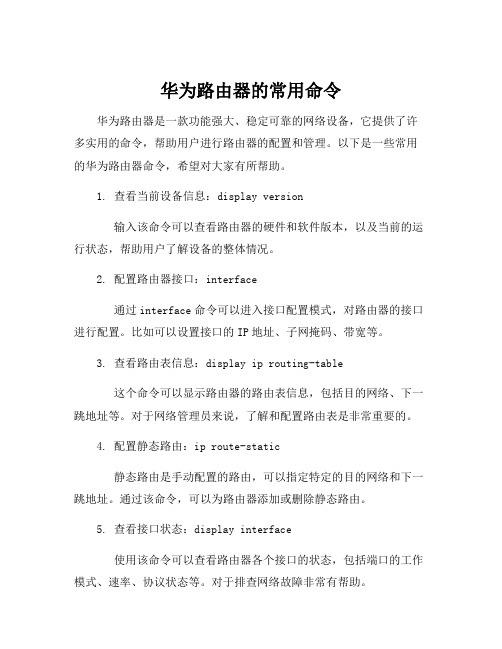
华为路由器的常用命令华为路由器是一款功能强大、稳定可靠的网络设备,它提供了许多实用的命令,帮助用户进行路由器的配置和管理。
以下是一些常用的华为路由器命令,希望对大家有所帮助。
1. 查看当前设备信息:display version输入该命令可以查看路由器的硬件和软件版本,以及当前的运行状态,帮助用户了解设备的整体情况。
2. 配置路由器接口:interface通过interface命令可以进入接口配置模式,对路由器的接口进行配置。
比如可以设置接口的IP地址、子网掩码、带宽等。
3. 查看路由表信息:display ip routing-table这个命令可以显示路由器的路由表信息,包括目的网络、下一跳地址等。
对于网络管理员来说,了解和配置路由表是非常重要的。
4. 配置静态路由:ip route-static静态路由是手动配置的路由,可以指定特定的目的网络和下一跳地址。
通过该命令,可以为路由器添加或删除静态路由。
5. 查看接口状态:display interface使用该命令可以查看路由器各个接口的状态,包括端口的工作模式、速率、协议状态等。
对于排查网络故障非常有帮助。
6. 配置访问控制列表(ACL):acl numberACL用于控制路由器的数据流,可以限制特定的IP地址或端口的访问。
通过该命令,用户可以创建ACL并应用到相应的接口。
7. 查看连接状态:display tcp status该命令可以显示路由器上TCP连接的状态信息,如本地IP地址、远程IP地址、端口号以及连接状态等。
帮助用户了解路由器上的连接情况。
8. 配置网络地址转换(NAT):nat address-groupNAT是一种将私有IP地址转换为公共IP地址的技术,用于解决IP地址不足的问题。
使用该命令可以进行NAT的配置和管理。
9. 配置动态主机配置协议(DHCP):dhcp serverDHCP用于自动分配IP地址给客户端设备,简化了网络管理。
网络常用命令大全

网络常用命令大全你翻开浏览器,自由地游弋于浩如烟海的互联网世界之时,是否也沉迷于下载各种实用软件其中也许有很大一局部就是网络工具吧!欢送大家来到,本文为大家带来,欢送大家阅读借鉴。
IPConfig实用程序和它的等价图形用户界面。
这些信息一般用来检验人工配置的TCP/IP设置是否正确。
但是,如果你的计算机和所在的局域网使用了动态主机配置协议(Dynamic Host Configuration Protocol,DHCP--Windows NT下的一种把较少的IP地址分配给较多主机使用的协议,类似于拨号上网的动态IP 分配),这个程序所显示的信息也许更加实用。
这时,IPConfig可以让你了解你的计算机是否成功的租用到一个IP地址,如果租用到那么可以了解它目前分配到的是什么地址。
了解计算机当前的IP地址、子网掩码和缺省网关实际上是进行测试和故障分析的必要工程。
PingPing是测试网络联接状况以及信息包发送和接收状况非常有用的工具,是网络测试最常用的命令。
Ping向目标主机(地址)发送一个回送请求数据包,要求目标主机收到请求后给予答复,从而判断网络的响应时间和本机是否与目标主机(地址)联通。
如果执行Ping不成功,那么可以预测故障出现在以下几个方面:网线故障,网络适配器配置不正确,IP地址不正确。
如果执行Ping成功而网络仍无法使用,那么问题很可能出在网络系统的软件配置方面,Ping成功只能保证本机与目标主机间存在一条连通的物理路径。
命令格式ping IP地址或主机名 [-t] [-a] [-n count] [-l size]参数含义-t不停地向目标主机发送数据;-a 以IP地址格式来显示目标主机的网络地址;-n count 指定要Ping多少次,具体次数由count来指定;-l size 指定发送到目标主机的数据包的大小。
例如:测试网络质量,测试效劳器地址:202.96.134.134。
TracertTracert命令用来显示数据包到达目标主机所经过的路径,并显示到达每个节点的时间。
网络故障诊断命令及用法

netstat命令的主要参数及功能描述如下:
-a:显示所有连接和侦听端口。
-e:显示以太网统计信息。
-n:在数字表里显示地址和端口号。
-p proto:显示通过proto参数指定的协议的连接,proto参数可以是TCP、UDP或IP协议。
Ping命令的主要参数及功能描述如下:
-t :校验与指定计算机的连接,直到用户中断。
-a :将地址解析为计算机名。
-n count :发送由count 指定数量的ECHO报文,默认值为 4.
-l length :发送包含由length 指定数据长度的ECHO报文。默认值为 64 字节,最大值为 8192 字节。
NBTStat命令主要参数及功能描述如下:
-a: 使用这个参数,只要知道远程主机的机器名称,就可以得到它的NETBIOS信息。
-A:这个参数也可以得到远程主机的NETBIOS信息,但需要知道远程主机IP地址。
-n:列出本地机器的NETBIOS信息。
在网络管理维护中可以用的命令很多,上面只是介绍几种比较常见的,其他的一些命令的使用大家可以参考微软相关帮助手册。
tracert 命令主要参数及功能描述如下:
-d:该参数将返回到达 IP 地址所经过的路由器列表。通过使用 -d 参数,可以更快地显示路由器路径,因为 tracert 不会尝试解析路径中路由器的名称。
-h maximum_hops:指定搜索到目标地址的最大跳跃数。
-r:显示路由表信息。
-s:显示指定协议统计信息。
4.arp(地址转换协议)命令
arp实际上是一个TCP/IP协议,主要用于确定对应IP地址的网卡物理地址。使用arp命令,能够查看到本地计算机或另一台计算机的ARP高速缓存中的内容。按照缺省设置,ARP高速缓存中的项目是动态的,每当发送一个指定地点的数据报且高速缓存中不存在当前项目时,ARP便会自动添加该项目。一旦高速缓存的项目被输入,它们就已经开始走向失效状态。例如,在Windows NT/2000网络中,如果输入项目后不进一步使用,物理IP地址对就会在2至10分钟内失效。因此,如果ARP高速缓存中项目很少或根本没有时,请不要奇怪,通过另一台计算机或路由器的ping命令即可添加。
实用网络相关cmd命令
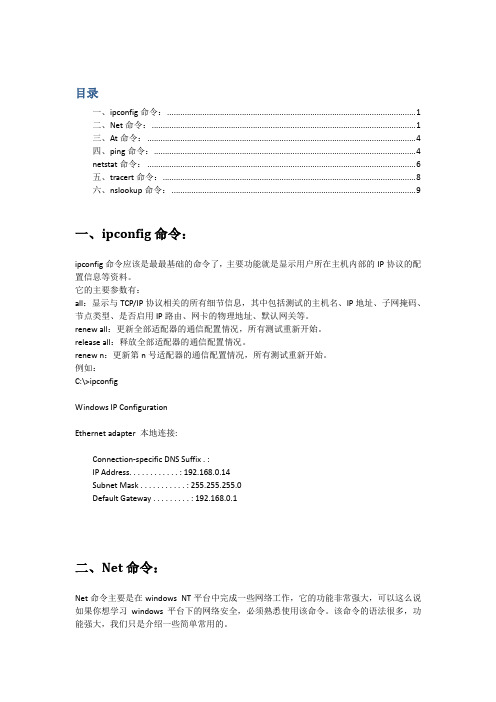
目录一、ipconfig命令: (1)二、Net命令: (1)三、At命令: (4)四、ping命令: (4)netstat命令: (6)五、tracert命令: (8)六、nslookup命令: (9)一、ipconfig命令:ipconfig命令应该是最最基础的命令了,主要功能就是显示用户所在主机内部的IP协议的配置信息等资料。
它的主要参数有:all:显示与TCP/IP协议相关的所有细节信息,其中包括测试的主机名、IP地址、子网掩码、节点类型、是否启用IP路由、网卡的物理地址、默认网关等。
renew all:更新全部适配器的通信配置情况,所有测试重新开始。
release all:释放全部适配器的通信配置情况。
renew n:更新第n号适配器的通信配置情况,所有测试重新开始。
例如:C:\>ipconfigWindows IP ConfigurationEthernet adapter 本地连接:Connection-specific DNS Suffix . :IP Address. . . . . . . . . . . . : 192.168.0.14Subnet Mask . . . . . . . . . . . : 255.255.255.0Default Gateway . . . . . . . . . : 192.168.0.1二、Net命令:Net命令主要是在windows NT平台中完成一些网络工作,它的功能非常强大,可以这么说如果你想学习windows平台下的网络安全,必须熟悉使用该命令。
该命令的语法很多,功能强大,我们只是介绍一些简单常用的。
1.建立IPC连接:只要你拥有某IP的用户名和密码,那就用IPC$做连接,这里我们假如你得到的用户是管理员administrator,密码是123456。
假设对方IP为192.168.0.1net use \\192.168.0.1\ipc$ "123456" /user:"administrator"一般会显示如下信息:C:\>net use \\192.168.0.1\ipc$ "123456" /user:"administrator"命令成功完成。
常用的网络测试命令大全

常用的网络测试命令大全如果你玩过路由器的话,就知道路由器里面那些很好玩的命令缩写。
例如,"sh int" 的意思是 "show interface"。
现在 Windows 2000 也有了类似界面的工具,叫做 netsh。
我们在 Windows 2000 的 cmd shell 下,输入 netsh就出来:netsh> 提示符,输入 int ip 就显示:interface ip> 然后输入 dump ,我们就可以看到当前系统的网络配置:# ----------------------------------# Interface IP Configuration# ----------------------------------pushd interface ip# Interface IP Configuration for "Local Area Connection"set address name = "Local Area Connection" source = static addr = 192.168.1.168 mask = 255.255.255.0add address name = "Local Area Connection" addr = 192.1.1.111 mask =255.255.255.0set address name = "Local Area Connection" gateway = 192.168.1.100 gwmetric = 1set dns name = "Local Area Connection" source = static addr = 202.96.209.5 set wins name = "Local Area Connection" source = static addr = nonepopd# End of interface IP configuration上面介绍的是通过交互方式操作的一种办法。
Mac命令行快速执行网络配置操作
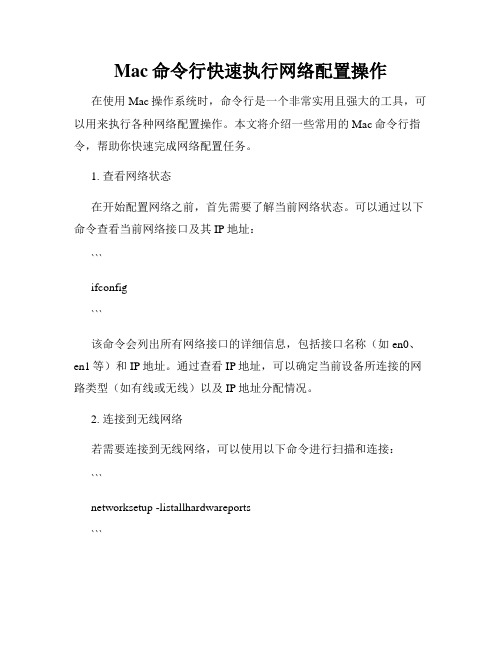
Mac命令行快速执行网络配置操作在使用Mac操作系统时,命令行是一个非常实用且强大的工具,可以用来执行各种网络配置操作。
本文将介绍一些常用的Mac命令行指令,帮助你快速完成网络配置任务。
1. 查看网络状态在开始配置网络之前,首先需要了解当前网络状态。
可以通过以下命令查看当前网络接口及其IP地址:```ifconfig```该命令会列出所有网络接口的详细信息,包括接口名称(如en0、en1等)和IP地址。
通过查看IP地址,可以确定当前设备所连接的网路类型(如有线或无线)以及IP地址分配情况。
2. 连接到无线网络若需要连接到无线网络,可以使用以下命令进行扫描和连接:```networksetup -listallhardwareports```该命令会列出所有可用的网络接口,找到对应的无线网络接口(通常是en1),然后执行以下命令连接到指定的无线网络:```networksetup -setairportnetwork en1 <SSID> <密码>```将`<SSID>`替换为无线网络的名称,将`<密码>`替换为密码。
执行该命令后,你将会自动连接到指定的无线网络。
3. 配置静态IP地址有时,我们需要为设备手动分配静态IP地址。
在Mac命令行中,可以通过以下命令来配置静态IP地址:```sudo networksetup -setmanual "Wi-Fi" <IP地址> <子网掩码> <默认网关>```将`<IP地址>`替换为所需的静态IP地址,将`<子网掩码>`替换为子网掩码,将`<默认网关>`替换为默认网关的IP地址。
执行该命令后,网络接口将被配置为使用指定的静态IP地址。
4. 配置代理服务器若需通过代理服务器访问网络,可以使用以下命令进行配置:```networksetup -setwebproxy "Wi-Fi" <代理服务器IP> <代理服务器端口号> off```将`<代理服务器IP>`替换为代理服务器的IP地址,将`<代理服务器端口号>`替换为代理服务器的端口号。
排查网络故障常用的网络命令有哪些

排查网络故障常用的网络命令有哪些随着计算机网络技术的不断发展,网络的维护和管理变得越来越复杂。
本文主要讲述网络故障的分类、网络故障的排查过程、网络故障的检测工具等基本知识,列举和分析常见的网络故障。
通过学习,读者应能解决处理简单的网络故障。
网络故障检测硬件工具网络故障检测硬件工具有许多,如数字万用表、时域反射仪、高级电缆测试仪、示波器、协议分析仪等。
网络故障检测软件工具在Windows、 UNIX、 Linux 等操作系统中,都附带有一些小巧但很实用的网络诊断程序,如Ping、ipconfig/ifconfig、tracert/traceroute、netstat 等。
灵活地运用这些工具,可以帮助我们快速准确地确定网络中的故障。
1.数据包网际检测程序Ping 命令(1)作用。
Ping 命令是网络中使用最频繁的小工具,主要用来确定网络的连通性问题。
Ping是 Windows、UNIX、 Linux 等操作系统集成的 TCP/IP应用程序之一。
我们可以在“开始”/“运行”中直接执行Ping 命令,也可以在“开始”/“运行”中输入命令“cmd”,进入DOS命令提示符下使用。
(2)语法格式及参数如下。
Ping IP 地址或主机名参数Ping命令的参数如下所列。
-t:表示 Ping 指定的计算机直到中断。
-a:表示将地址解析为计算机名。
-f:在数据包中发送“不要分段”标志,数据包就不会被路由上的网关分段。
-n:发送 count 指定的 ECHO 数据包数,默认值为 4。
-w:指定超时间隔,单位为 ms。
在DOS 命令提示符下输入命令Ping 192.168.1.2,回车后结果如下图所示。
其中,“bytes”表示数据包的大小,“time”表示数据包的延迟时间,“TTL”表示数据包的生存期。
统计数据为:总共发送了4个数据包,实际接收应答数据包也是4个,丢失率为 0,最大、最小的平均传输延时为0ms(这个延时是数据包的往返时间)。
网络常用密令
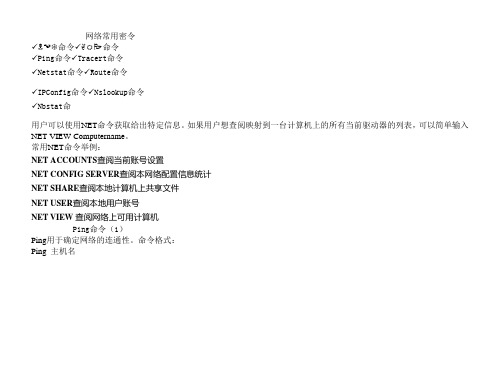
网络常用密令✓☠☜❆命令✓✌命令✓Ping命令✓Tracert命令✓Netstat命令✓Route命令✓IPConfig命令✓Nslookup命令✓Nbstat命用户可以使用NET命令获取给出特定信息。
如果用户想查阅映射到一台计算机上的所有当前驱动器的列表,可以简单输入NET VIEW Computername。
常用NET命令举例:NET ACCOUNTS查阅当前账号设置NET CONFIG SERVER查阅本网络配置信息统计NET SHARE查阅本地计算机上共享文件NET USER查阅本地用户账号NET VIEW查阅网络上可用计算机Ping命令(1)Ping用于确定网络的连通性。
命令格式:Ping 主机名Ping 域名Ping IP地址Ping命令一般情况下,用户可以通过使用一系列Ping命令来查找问题出在什么地方,或检验网络运行的情况时。
典型的检测次序及对应的可能故障:①ping127.0.0.1如果测试成功,表明网卡、TCP/IP协议的安装、IP地址、子网掩码的设置正常。
如果测试不成功,就表示TCP/IP的安装或运行存在某些最基本的问题。
②ping本机IP如果测试不成功,则表示本地配置或安装存在问题,应当对网络设备和通讯介质进行测试、检查并排除。
③ping局域网内其他IP如果测试成功,表明本地网络中的网卡和载体运行正确。
但如果收到0个回送应答,那么表示子网掩码不正确或网卡配置错误或电缆系统有问题。
域名Ping IP地址Ping命令一般情况下,用户可以通过使用一系列Ping命令来查找问题出在什么地方,或检验网络运行的情况时。
典型的检测次序及对应的可能故障:①ping127.0.0.1如果测试成功,表明网卡、TCP/IP协议的安装、IP地址、子网掩码的设置正常。
如果测试不成功,就表示TCP/IP的安装或运行存在某些最基本的问题。
②ping本机IP如果测试不成功,则表示本地配置或安装存在问题,应当对网络设备和通讯介质进行测试、检查并排除。
Windows的TCPIP实用命令

具体介绍5个基本的基于Windows的TCP/IP实用程序:ping、winipcfg(ipconfig)、tracert、netstat、arp。
1.ping(此命令在Windows 95/98,Windows NT中都是同样用法)这个程序用来检测一帧数据从当前主机传送到目的主机所需要的时间。
它通过发送一些小的数据包,并接收应答信息来确定两台计算机之间的网络是否连通。
当网络运行中出现故障时,采用这个实用程序来预测故障和确定故障源是非常有效的。
如果执行ping不成功,则可以预测故障出现在以下几个方面:网线是否连通,网络适配器配置是否正确,IP地址是否可用等;如果执行ping成功而网络仍无法使用,那么问题很可能出在网络系统的软件配置方面,ping成功只能保证当前主机与目的主机间存在一条连通的物理路径。
它还提供了许多参数,如-t使当前主机不断地向目的主机发送数据,直到使用Ctrl-C中断;-n 可以自己确定向目的主机发送的次数等等。
ping命令的格式如下:(在命令行状态下输入ping即可显示其格式及参数的英文说明)ping [-t] [-a] [-n count] [-l size] [-f] [-i TTL] [-v TOS] [-r count] [-s count] [[-j host-list] | [-k host-list]] [-w timeout] destination-list其中的参数说明如下:-t 使当前主机不断地向目的主机发送数据,直到使用Ctrl-C中断;-a 以IP地址格式(不是主机名形式)显示网络地址;-n count 指定要做多少次ping,其中count为正整数值;-l size 发送的数据包的大小;-f 设置回声分组不会由中间网关分组;-i TTL 指定ping分组时限域,TTL是指在停止到达的地址前应经过多少个网关;-v TOS 服务的类型;-r count 指出要记录路由的轮数(去和回);-s count 指定当使用-r参数时,用于每一轮路由的时间;-j host-list 指定希望分组的路由;-k host-list 与-j参数基本相同,只是不能使用额外的主机;-w timeout 指定超时时间间隔(单位为毫秒),缺省为1000;一般我们使用得较多的参数为-t、-n、-w。
网络常用DOC命令
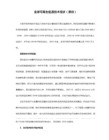
17. charmap--------启动字符映射表
18. diskmgmt.msc---磁盘管理实用程序
19. calc-----------启动计算器
20. dfrg.msc-------磁盘碎片整理程序
21. chkdsk.exe-----Chkdsk磁盘检查
mspaint--------画图板
mstsc----------远程桌面连接
mplayer2-------媒体播放机
magnify--------放大镜实用程序
mmc------------打开控制台
mobsync--------同步命令
dxdiag---------检查DirectX信息
50. mspaint--------画图板
51. mstsc----------远程桌面连接
52. mplayer2-------媒体播放机
53. magnify--------放大镜实用程序
54. mmc------------打开控制台
55. mobsync--------同步命令
winmsd---------系统信息
wiaacmgr-------扫描仪和照相机向导
winchat--------XP自带局域网聊天
mem.exe--------显示内存使用情况
Msconfig.exe---系统配置实用程序
mplayer2-------简易widnows media player
44. winmsd---------系统信息
45. wiaacmgr-------扫描仪和照相机向导
DOS中常用的网络命令

● 本命令必须在安装了TCP/IP协议以后才能正常使用;
常用网络测试工具 (二)
命令格式: nslookup -qt = 类型 目标域名 类型说明: A: 地址记录 cname : 别名记录 mg : 邮件组记录 hinfo : 硬件配置记录,包括CPU和操作系统信息 rt : 路由穿透记录 mb : 存放指定邮箱的服务器
●本命令实用程序尤其对于解决大型网络的问题非常有用,可以 判断在不通的路径上的问题结点
常用网络测试工具 (二)
命令格式: tracert [-d] [-h maximum hops][-j host-list][-w timeout] 目标主 机域名或者IP地址 命令参数解释: - d : 不解析目标主机名 - h maximum hops : 指定搜索到的目标地址的最大跳跃数 - j host-list : 按照主机列表中的地址释放路由 - w timeout : 指定超时间隔
Reply from 66.218.71.81: bytes=32 time=160ms TTL=128 Reply from 66.218.71.81: bytes=32 time=150ms TTL=128 Reply from 66.218.71.81: bytes=32 time=160ms TTL=128 Reply from 66.218.71.81: bytes=32 time=161ms TTL=128 Ping statistics for 66.218.71.81: Packets: Sent = 4, Received = 4, Lost = 0 (0% loss),Approximate round trip times in milli-seconds:
常用网络测试工具 (二)
net命令用法

net命令用法
Net命令是Windows系统自带的一个命令行工具,用于网络设置和管理。
它能够显示和修改网络配置,以及与其他计算机进行通信。
在本文中,我们将介绍Net命令的基本用法。
Net命令可用于许多不同的任务,例如查看本地主机名、添加或删除网络共享、连接到其他计算机或服务器等等。
下面是一些常见的Net命令和它们的用法:
1. net use:该命令可用于连接到网络共享或断开网络共享连接。
例如,使用“net use \\\\computername\\sharename”命令连接到计算机上的共享文件夹。
2. net view:这个命令将显示本地网络上所有可用的计算机。
3. net user:该命令可用于添加新用户、重置密码或更改用户帐户。
例如,“net user username password /add”将创建一个名为“username”的新用户。
4. net start/stop:启动或停止计算机上的服务。
此命令可用于管理Windows系统服务。
5. netstat:该命令将显示计算机上所有当前进行中的网络连接。
6. ipconfig:此命令将显示计算机的当前IP地址以及网络适配器的配置。
7. nslookup:这个命令将返回指定主机名的DNS名称和IP地址。
除了以上列出的命令,Net命令还有许多其他命令和选项,可以通过在命令提示符中输入“net /?”来查看全部。
总之,Net命令是一个非常实用的工具,可用于管理和维护本地网络和计算机。
无论您是IT专业人员还是普通用户,学习使用Net命令都将使您更加高效地管理您的计算机。
- 1、下载文档前请自行甄别文档内容的完整性,平台不提供额外的编辑、内容补充、找答案等附加服务。
- 2、"仅部分预览"的文档,不可在线预览部分如存在完整性等问题,可反馈申请退款(可完整预览的文档不适用该条件!)。
- 3、如文档侵犯您的权益,请联系客服反馈,我们会尽快为您处理(人工客服工作时间:9:00-18:30)。
常用网络命令-非常实用1、ping命ping是个使用频率极高的实用程序,主要用于确定网络的连通性。
这对确定网络是否正确连接,以及网络连接的状况十分有用。
简单的说,ping就是一个测试程序,如果ping运行正确,大体上就可以排除网络访问层、网卡、Modem的输入输出线路、电缆和路由器等存在的故障,从而缩小问题的范围。
ping能够以毫秒为单位显示发送请求到返回应答之间的时间量。
如果应答时间短,表示数据报不必通过太多的路由器或网络,连接速度比较快。
ping还能显示TTL(Time To Live,生存时间)值,通过TTL值可以推算数据包通过了多少个路由器。
(1)命令格式ping主机名ping域名pingIP地址如图所示,使用ping命令检查到IP地址210.43.16.17的计算机的连通性,该例为连接正常。
共发送了四个测试数据包,正确接收到四个数据包。
(2) ping命令的基本应用一般情况下,用户可以通过使用一系列ping命令来查找问题出在什么地方,或检验网络运行的情况。
下面就给出一个典型的检测次序及对应的可能故障:①ping 127.0.0.1如果测试成功,表明网卡、TCP/IP协议的安装、IP地址、子网掩码的设置正常。
如果测试不成功,就表示TCP/IP的安装或设置存在有问题。
②ping 本机IP地址如果测试不成功,则表示本地配置或安装存在问题,应当对网络设备和通讯介质进行测试、检查并排除。
③ping局域网内其他IP如果测试成功,表明本地网络中的网卡和载体运行正确。
但如果收到0个回送应答,那么表示子网掩码不正确或网卡配置错误或电缆系统有问题。
④ping 网关IP这个命令如果应答正确,表示局域网中的网关路由器正在运行并能够做出应答。
⑤ping 远程IP如果收到正确应答,表示成功的使用了缺省网关。
对于拨号上网用户则表示能够成功的访问Internet(但不排除ISP的DNS 会有问题)。
⑥ping localhostlocal host是系统的网络保留名,它是127.0.0.1的别名,每台计算机都应该能够将该名字转换成该地址。
否则,则表示主机文件(/Windows/host)中存在问题。
⑦ping (一个著名网站域名)对此域名执行Ping命令,计算机必须先将域名转换成IP地址,通常是通过DNS服务器。
如果这里出现故障,则表示本机DNS 服务器的IP地址配置不正确,或它所访问的DNS服务器有故障如果上面所列出的所有ping命令都能正常运行,那么计算机进行本地和远程通信基本上就没有问题了。
但是,这些命令的成功并不表示你所有的网络配置都没有问题,例如,某些子网掩码错误就可能无法用这些方法检测到。
(3)ping命令的常用参数选项ping IP -t:连续对IP地址执行ping命令,直到被用户以Ctrl+C中断。
ping IP -l 2000:指定ping命令中的特定数据长度(此处为2000字节),而不是缺省的32字节。
ping IP -n 20:执行特定次数(此处是20)的ping命令。
注意:随着防火墙功能在网络中的广泛使用,当你ping其他主机或其他主机ping你的主机时,而显示主机不可达的时候,不要草率地下结论。
最好与对某台“设置良好”主机的ping结果进行对比。
2、ipconfig命令ipconfig实用程序可用于显示当前的TCP/IP配置的设置值。
这些信息一般用来检验人工配置的TCP/IP设置是否正确。
而且,如果计算机和所在的局域网使用了动态主机配置协议DHCP,使用ipconfig命令可以了解到你的计算机是否成功地租用到了一个IP地址,如果已经租用到,则可以了解它目前得到的是什么地址,包括IP地址、子网掩码和缺省网关等网络配置信息。
下面给出最常用的选项:(1)ipconfig:当使用不带任何参数选项ipconfig命令时,显示每个已经配置了的接口的IP地址、子网掩码和缺省网关值。
(2)ipconfig /all:当使用all选项时,ipconfig能为DNS 和WINS服务器显示它已配置且所有使用的附加信息,并且能够显示内置于本地网卡中的物理地址(MAC)。
如果IP地址是从DHCP 服务器租用的,ipconfig将显示DHCP服务器分配的IP地址和租用地址预计失效的日期。
图为运行ipconfig /all命令的结果窗口。
(3)ipconfig /release和ipconfig /renew:这两个附加选项,只能在向DHCP服务器租用IP地址的计算机使用。
如果输入ipconfig /release,那么所有接口的租用IP地址便重新交付给DHCP服务器(归还IP地址)。
如果用户输入ipconfig /renew,那么本地计算机便设法与DHCP服务器取得联系,并租用一个IP地址。
大多数情况下网卡将被重新赋予和以前所赋予的相同的IP 地址。
3、arp命令(地址转换协议)ARP是TCP/IP协议族中的一个重要协议,用于确定对应IP 地址的网卡物理地址。
使用arp命令,能够查看本地计算机或另一台计算机的ARP 高速缓存中的当前内容。
此外,使用arp命令可以人工方式设置静态的网卡物理地址/IP地址对,使用这种方式可以为缺省网关和本地服务器等常用主机进行本地静态配置,这有助于减少网络上的信息量。
按照缺省设置,ARP高速缓存中的项目是动态的,每当向指定地点发送数据并且此时高速缓存中不存在当前项目时,ARP便会自动添加该项目。
常用命令选项:①arp –a:用于查看高速缓存中的所有项目。
②arp -a IP:如果有多个网卡,那么使用arp -a加上接口的IP地址,就可以只显示与该接口相关的ARP缓存项目。
③arp -s IP 物理地址:向ARP高速缓存中人工输入一个静态项目。
该项目在计算机引导过程中将保持有效状态,或者在出现错误时,人工配置的物理地址将自动更新该项目。
④arp -d IP:使用本命令能够人工删除一个静态项目。
4、traceroute命令掌握使用traceroute命令测量路由情况的技能,即用来显示数据包到达目的主机所经过的路径。
traceroute命令的基本用法是,在命令提示符后键入“tracert host_name”或“tracert ip_address”,其中,tracert是traceroute在Windows操作系统上的称呼。
输出有5列:第一列是描述路径的第n跳的数值,即沿着该路径的路由器序号;第二列是第一次往返时延;第三列是第二次往返时延;第四列是第三次往返时延;第五列是路由器的名字及其输入端口的IP地址。
如果源从任何给定的路由器接收到的报文少于3条(由于网络中的分组丢失),traceroute在该路由器号码后面放一个星号,并报告到达那台路由器的少于3次的往返时间。
此外,tracert命令还可以用来查看网络在连接站点时经过的步骤或采取哪种路线,如果是网络出现故障,就可以通过这条命令查看出现问题的位置。
思考【测试大型网络的路由】:(1)多尝试几次“ping ”操作,比较得到的新浪网的IP地址。
如果两次ping得到的IP地址不同,试考虑其中的原因(如考虑到负载均衡)。
然后,针对这些不同的IP地址,执行“tracert ip_address”命令,观察分析输出的结果是否有差异。
(2)对于大型网络中的某站点进行traceroute测试,记录测试结果。
观察其中是否出现第n跳的时延小于第n-1跳的时延情况。
试分析其中原因(提示:可分别考虑时延的各个构成成分在总时延中所起的作用)。
(3)在一天的不同时段内,用traceroute程序多次测试从固定主机到远程固定IP地址的主机的路由。
试分析比较测量数据,观察该路由是否有变化?如果有变化,该变化频繁吗?5、route命令大多数主机一般都是驻留在只连接一台路由器的网段上。
由于只有一台路由器,因此不存在选择使用哪一台路由器将数据包发送到远程计算机上去的问题,该路由器的IP地址可作为该网段上所有计算机的缺省网关。
但是,当网络上拥有两个或多个路由器时,用户就不一定想只依赖缺省网关了。
实际上可能想让某些远程IP地址通过某个特定的路由器来传递,而其他的远程IP则通过另一个路由器来传递。
在这种情况下,用户需要相应的路由信息,这些信息储存在路由表中,每个主机和每个路由器都配有自己独一无二的路由表。
大多数路由器使用专门的路由协议来交换和动态更新路由器之间的路由表。
但在有些情况下,必须人工将项目添加到路由器和主机上的路由表中。
route命令就是用来显示、人工添加和修改路由表项目的。
该命令可使用如下选项:(1)route print:本命令用于显示路由表中的当前项目,在单个路由器网段上的输出结果如图所示。
(2)route add:使用本命令,可以将路由项目添加给路由表。
例如,如果要设定一个到目的网络209.99.32.33的路由,其间要经过5个路由器网段,首先要经过本地网络上的一个路由器IP为202.96.123.5,子网掩码为255.255.255.224,那么用户应该输入以下命令:route add 209.99.32.33 mask 255.255.255.224202.96.123.5 metric 5(3)route change:可以使用本命令来修改数据的传输路由,不过,用户不能使用本命令来改变数据的目的地。
下面这个例子将上例路由改变采用一条包含3个网段的路径:route add 209.99.32.33 mask 255.255.255.224202.96.123.250 metric 3(4)route delete 使用本命令可以从路由表中删除路由。
例如:route delete 209.99.32.336、nslookup命令命令nslookup的功能是查询任何一台机器的IP地址和其对应的域名。
它通常需要一台域名服务器来提供域名。
如果用户已经设置好域名服务器,就可以用这个命令查看不同主机的IP地址对应的域名。
(1)在本地机上使用nslookup命令查看本机的IP及域名服务器地址。
直接键入命令,系统返回本机的服务器名称(带域名的全称)和IP地址,并进入以“>”为提示符的操作命令行状态;键入“?”可查询详细命令参数;若要退出,需键入exit。
(2)查看的IP。
在提示符后输入要查询的IP地址或域名并回车即可。
7、nbtstat命令使用nbtstat命令可以查看计算机上网络配置的一些信息。
使用这条命令还可以查找出别人计算机上一些私人信息。
如果想查看自己计算机上的网络信息,可以运行nbtstat -n,可以得到你所在的工作组,计算机名以及网卡地址等等;想查看网络上其他的电脑情况,就,运行nbtstat -a *.*.*.*,此处的*.*.*.*用IP地址代替就会返回得到那台主机上的一些信息。
